Funkcja dublowania ekranu łączy jedno urządzenie z drugim, zapewniając szerszy ekran, zwłaszcza w przypadku telewizorów Smart TV. Jest przydatny podczas takich czynności, jak oglądanie filmów, spotkania, prezentacje i granie. Co więcej, nowoczesne telewizory często mają wbudowane funkcje tworzenia kopii lustrzanych, które umożliwiają bezprzewodowe wyświetlanie obrazu na ekranie. Skoro tu jesteś, być może ciekawi Cię, jak wyświetlić kopię lustrzaną Chromebooka na telewizorze Smart TV. Na szczęście dla ciebie! Zebraliśmy trzy proste sposoby wyświetl obraz z Chromebooka na telewizorze!
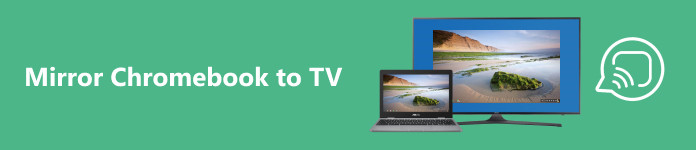
- Część 1. Jak przesłać kopię lustrzaną Chromebooka do telewizora przez HDMI
- Część 2. Jak bezprzewodowo przesłać kopię lustrzaną Chromebooka do telewizora
- Część 3. Jak wykonać kopię lustrzaną Chromebooka na Fire Stick
- Część 4. Bonus: Odbij swój telefon komórkowy na komputerze
- Część 5: Często zadawane pytania dotyczące tworzenia kopii lustrzanej Chromebooka
Część 1. Jak przesłać kopię lustrzaną Chromebooka do telewizora przez HDMI
Tworzenie kopii lustrzanej Chromebooka przez HDMI to popularna metoda polegająca na podłączeniu Chromebooka do telewizora za pomocą kabla HDMI. Chociaż ta metoda jest prosta, ma ograniczenia, ponieważ opiera się na połączeniu przewodowym, w przeciwieństwie do innych alternatywnych rozwiązań bezprzewodowych. Aby skorzystać z tej metody, wykonaj poniższe czynności.
Krok 1 Podłącz kabel HDMI do komputera i telewizora. Dostosuj ustawienia wejścia telewizora do portu HDMI.
Krok 2 Zmień rozdzielczość udostępnianego ekranu na pełny ekran, przechodząc do ustawień. Kliknij Urządzenie opcję w lewym panelu, a następnie wybierz Wyświetlacz.
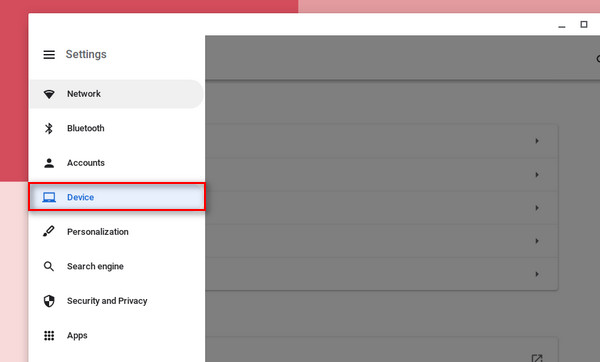
Krok 3 Na koniec zaznacz pole obok Lustrzany wyświetlacz wewnętrzny.
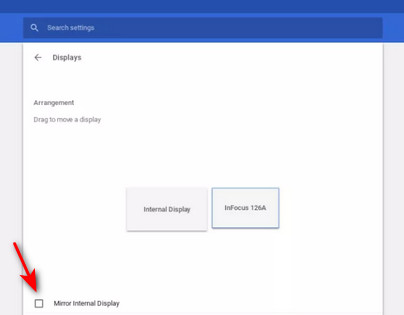
Część 2. Jak bezprzewodowo przesłać kopię lustrzaną Chromebooka do telewizora
Nowoczesne telewizory są często wyposażone w funkcje tworzenia kopii lustrzanych, dostępne za pośrednictwem połączenia internetowego. Chociaż Chromebooka można podłączyć do telewizora, należy pamiętać, że ta metoda ogranicza się do przesyłania w przeglądarce Chrome. Użyj klucza sprzętowego do przesyłania, takiego jak Chromecast, Anycast lub podobne urządzenia, aby wykonać kopię lustrzaną na pełnym ekranie. Ponadto nadal możesz korzystać z funkcji przesyłania w Chrome, aby wyświetlać zawartość na telewizorze. Postępuj zgodnie z poniższymi instrukcjami.
Krok 1 Przejdź do ustawień systemowych telewizora. Poszukaj opcji Cast lub Mirror w swoich ustawieniach. Włącz telewizor, aby połączyć się z Chromebookiem.
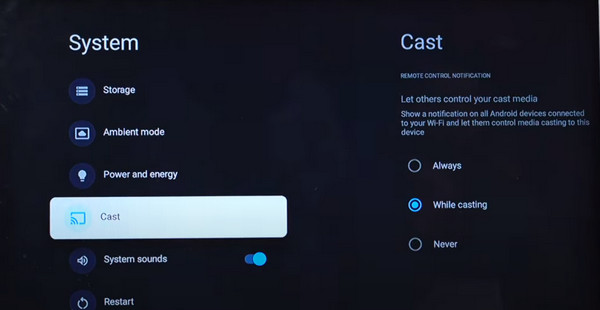
Krok 2 W przeglądarce kliknij przycisk trzy kropki ustawienia. Następnie wybierz Odlew opcja. Nazwa Twojego telewizora powinna pojawić się natychmiast; kliknij nazwę, a połączenie powinno zostać natychmiast nawiązane. Aby połączenie było pomyślne, upewnij się, że oba urządzenia są podłączone do tej samej sieci internetowej.
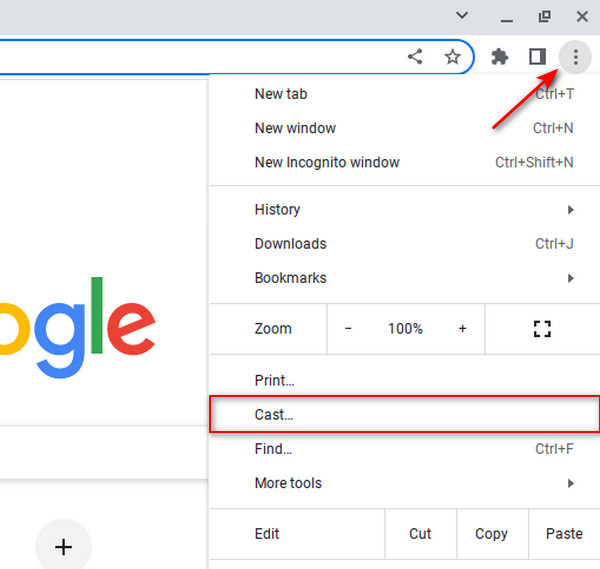
Część 3. Jak wykonać kopię lustrzaną Chromebooka na Fire Stick
Fire Stick to potężne urządzenie do przesyłania strumieniowego, które umożliwia oglądanie treści z różnych usług przesyłania strumieniowego, takich jak Netflix, Hulu, HBO Max, Amazon Prime Video i wiele więcej! Teraz, jeśli zastanawiasz się, jak wykonać kopię lustrzaną Chromebooka na Fire Stick, masz szczęście! Wiele urządzeń, w tym Fire Stick, ma wbudowane funkcje przesyłania.
Krok 1 W telewizorze przejdź do głównego menu ustawień. Następnie wybierz Włącz wyświetlanie kopii lustrzanej i włącz go.

Krok 2 Kliknij prawy dolny róg miejsca, w którym znajduje się zegar, aby otworzyć podmenu, a następnie wybierz opcję Odlew opcja. Wybierz nazwę swojego telewizora, a obraz zostanie automatycznie odzwierciedlony.
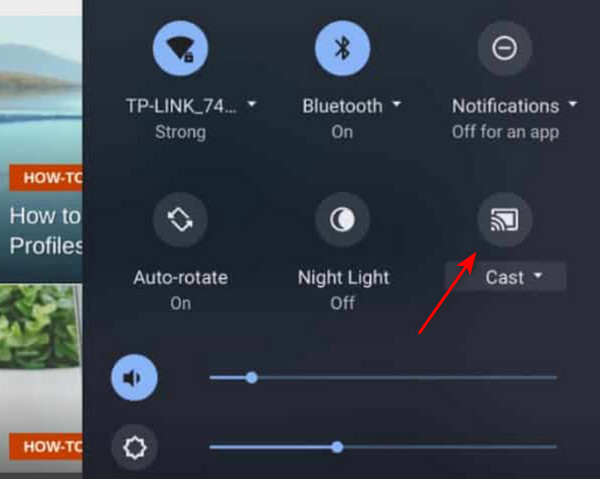
Część 4. Bonus: Odbij swój telefon komórkowy na komputerze
Jako bonus oferujemy wyjątkowe oprogramowanie do tworzenia kopii lustrzanych dla komputerów PC, które może okazać się niezwykle pomocne, gdy chcesz wykonać kopię lustrzaną telefonu komórkowego na komputerze. To oprogramowanie oferuje świeże i ulepszone doświadczenie, więc poznaj jego funkcje!
Lustro telefonu Apeaksoft to doskonałe narzędzie do tworzenia kopii lustrzanych, które umożliwia łatwe udostępnianie ekranu telefonu komputerowi. Ta aplikacja zapewnia większy widok ekranu i narzędzia sterujące, dzięki czemu możesz bezproblemowo korzystać z komputera podczas zarządzania telefonem. Ale to nie koniec; możesz także bezproblemowo udostępniać ekran, co czyni go wszechstronnym narzędziem do różnych działań, takich jak spotkania, nagrywanie, granie i nie tylko. Dzięki swojej użyteczności i funkcjonalności ta aplikacja wyróżnia się jako niezawodny wybór dla wszystkich Twoich potrzeb związanych z tworzeniem kopii lustrzanych.
Krok 1 Kliknij Pobierać przycisk poniżej, aby pobrać aplikację, a następnie kliknij dwukrotnie pobrany plik, aby go zainstalować. Po zainstalowaniu uruchom program.
Krok 2 Otwórz aplikację Phone Mirror i wybierz Bezprzewodowe lustro opcja. Pobierz Telefon z lustrzanym odlewem FoneLab aplikację na urządzeniu mobilnym, aby nawiązać połączenie bezprzewodowe.

Krok 3 Uruchom aplikację FoneLab na swoim urządzeniu i dotknij Wykryć przycisk. Aby się połączyć, po prostu kliknij nazwę swojego komputera, a ekran Twojego telefonu zostanie natychmiast odzwierciedlony na Twoim komputerze.

Krok 4 Aby to ułatwić, podłącz telefon do komputera za pomocą ładowarki i wybierz Lustro USB w aplikacji.

Krok 5 Po nawiązaniu połączenia kliknij przycisk Rozszerzać przycisk w prawym dolnym rogu ekranu.

Część 5: Często zadawane pytania dotyczące tworzenia kopii lustrzanej Chromebooka
Czy mogę wyświetlić mój Chromebook na dowolnym telewizorze?
Tak, jest to możliwe, ale zależy to od tego, czy telewizor obsługuje funkcję Mirroring lub ma wejście HDMI. W przypadku połączenia bezprzewodowego upewnij się, że oba urządzenia są podłączone do tej samej sieci.
Czy możesz wykonać kopię lustrzaną ekranu na Chromebooku?
Tak, Chromebook ma wbudowaną funkcję przesyłania, która umożliwia przesyłanie lustrzane treści z innych zgodnych urządzeń. Dodatkowo możesz korzystać z aplikacji do tworzenia kopii lustrzanych, takich jak Apeaksoft Phone Mirror, aby wyświetlać kopię lustrzaną telefonu na Chromebooku.
Czy moje urządzenie iOS może zostać zdublowane na moim Chromebooku?
Tak, wykorzystanie HDMI może być prostym rozwiązaniem. W przypadku połączenia bezprzewodowego z urządzeniami iOS rozważ użycie Apeaksoft Phone Mirror.
Podsumowanie
Mamy nadzieję, że ten przewodnik okaże się przydatny bez wysiłku przesyłanie lustrzane Chromebooków na telewizor. Chociaż w niektórych telewizorach inteligentnych może brakować wbudowanych funkcji tworzenia kopii lustrzanych dla połączeń bezprzewodowych, istnieją rozwiązania, takie jak dedykowane aplikacje, które rozwiązują ten problem. Jeśli potrzebujesz aplikacji do tworzenia kopii lustrzanych telefonu na Chromebooku, rozważ użycie Apeaksoft Phone Mirror, aby zapewnić płynną i prostą obsługę.




